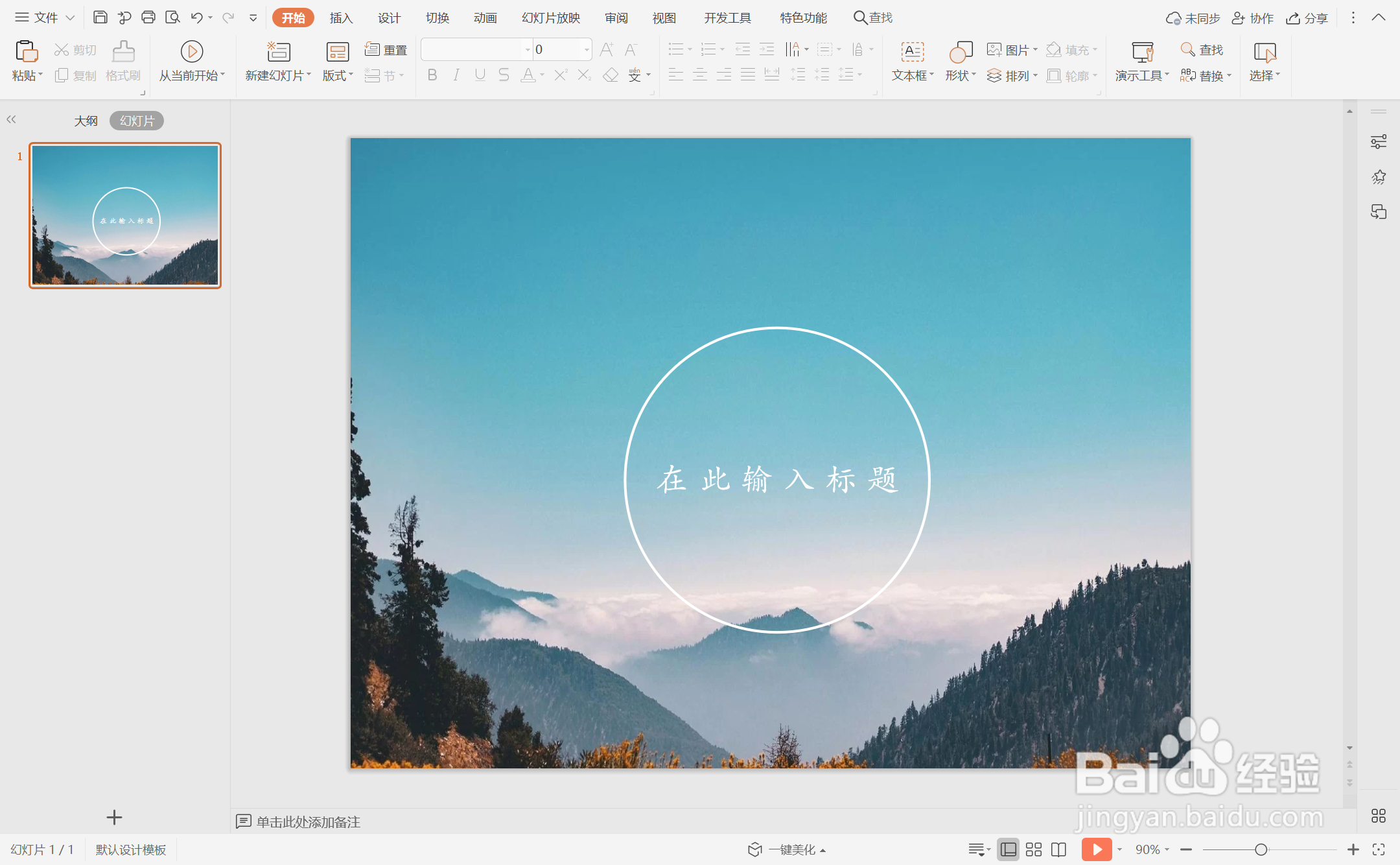1、在插入选项卡中点击图片,选择其中的本地图片,插入一张合适的背景图片。
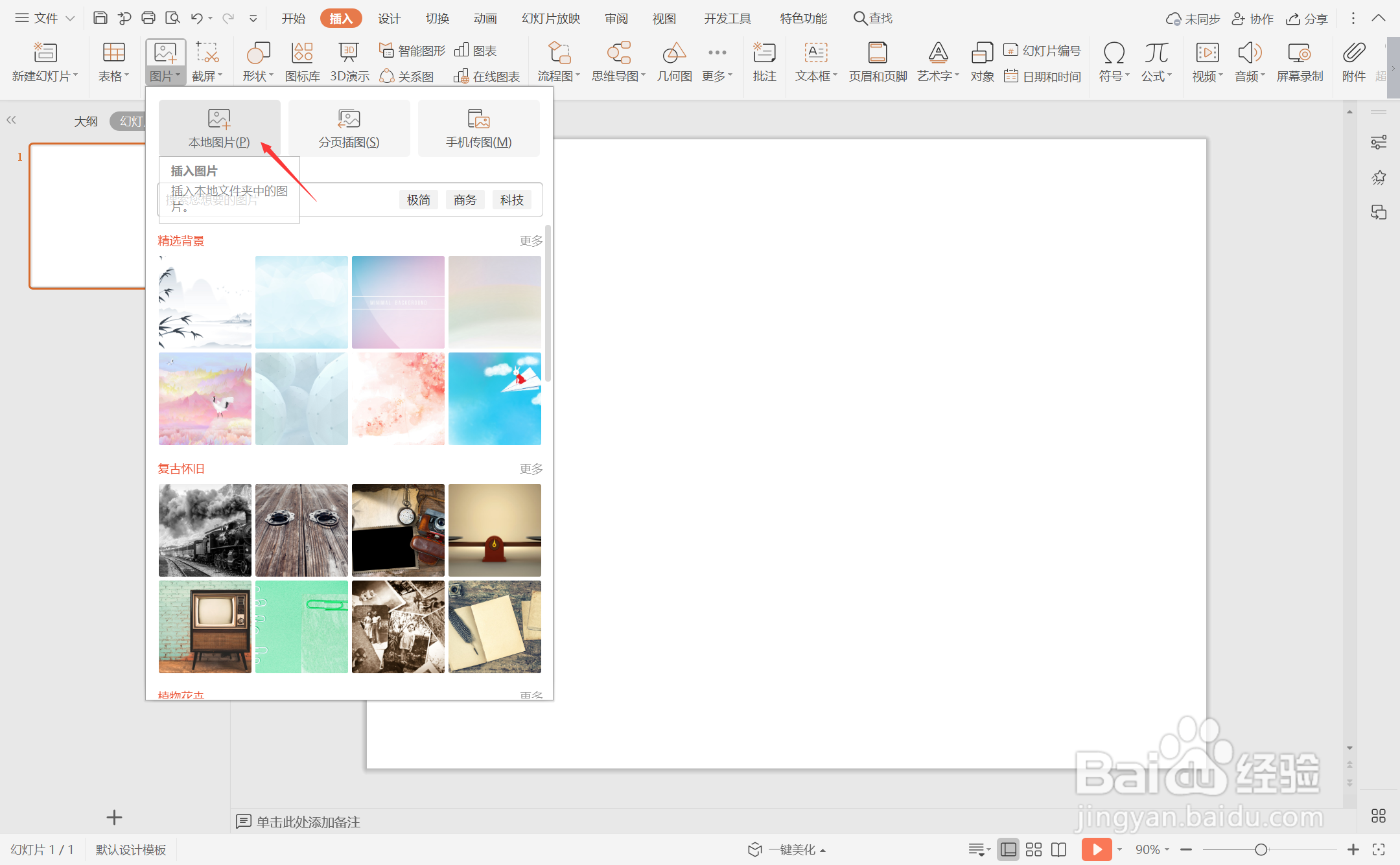
2、选中插入的背景图片,并铺满整个页面,效果如图所示。
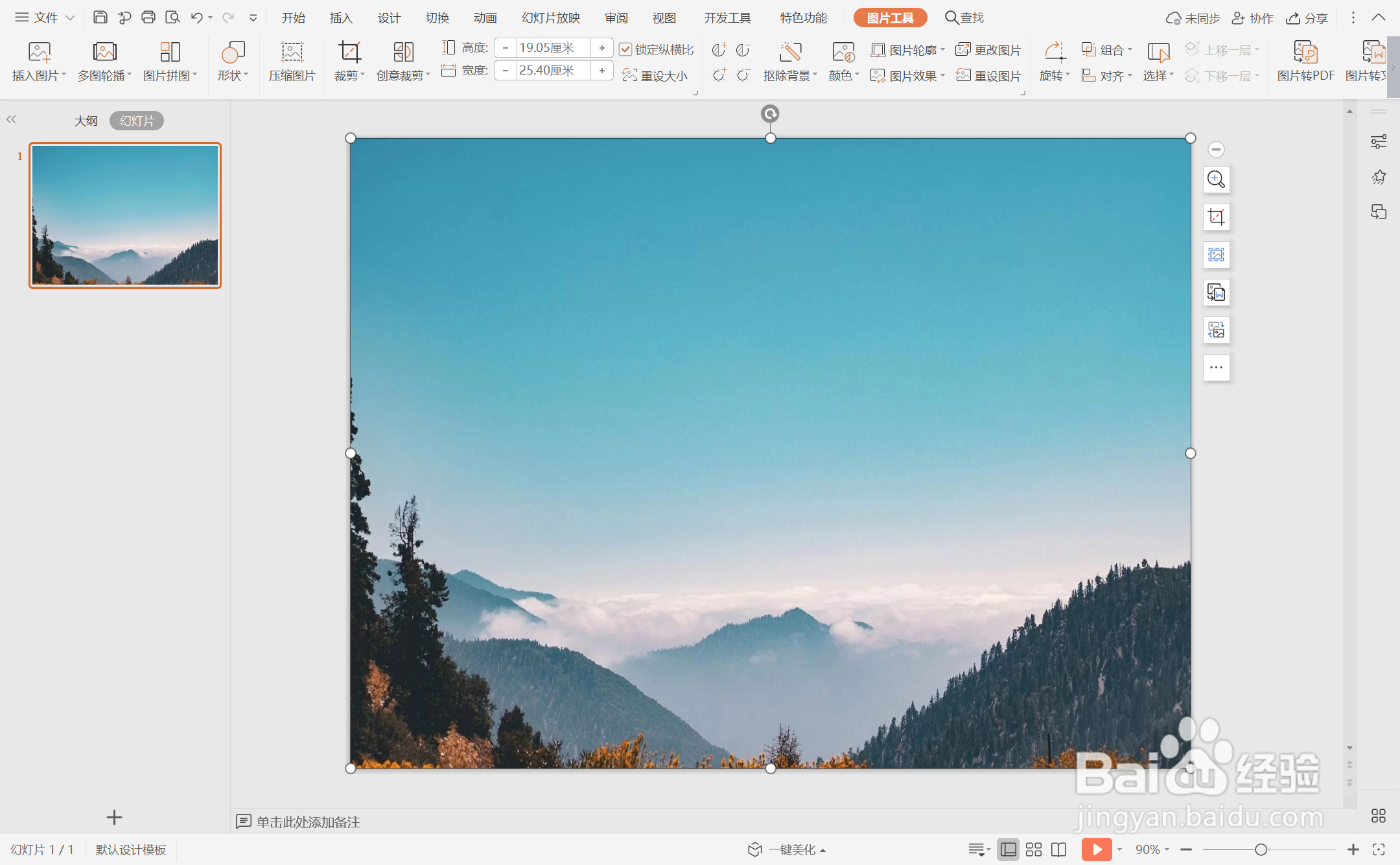
3、在插入选项卡中点击形状,选择其中的椭圆。
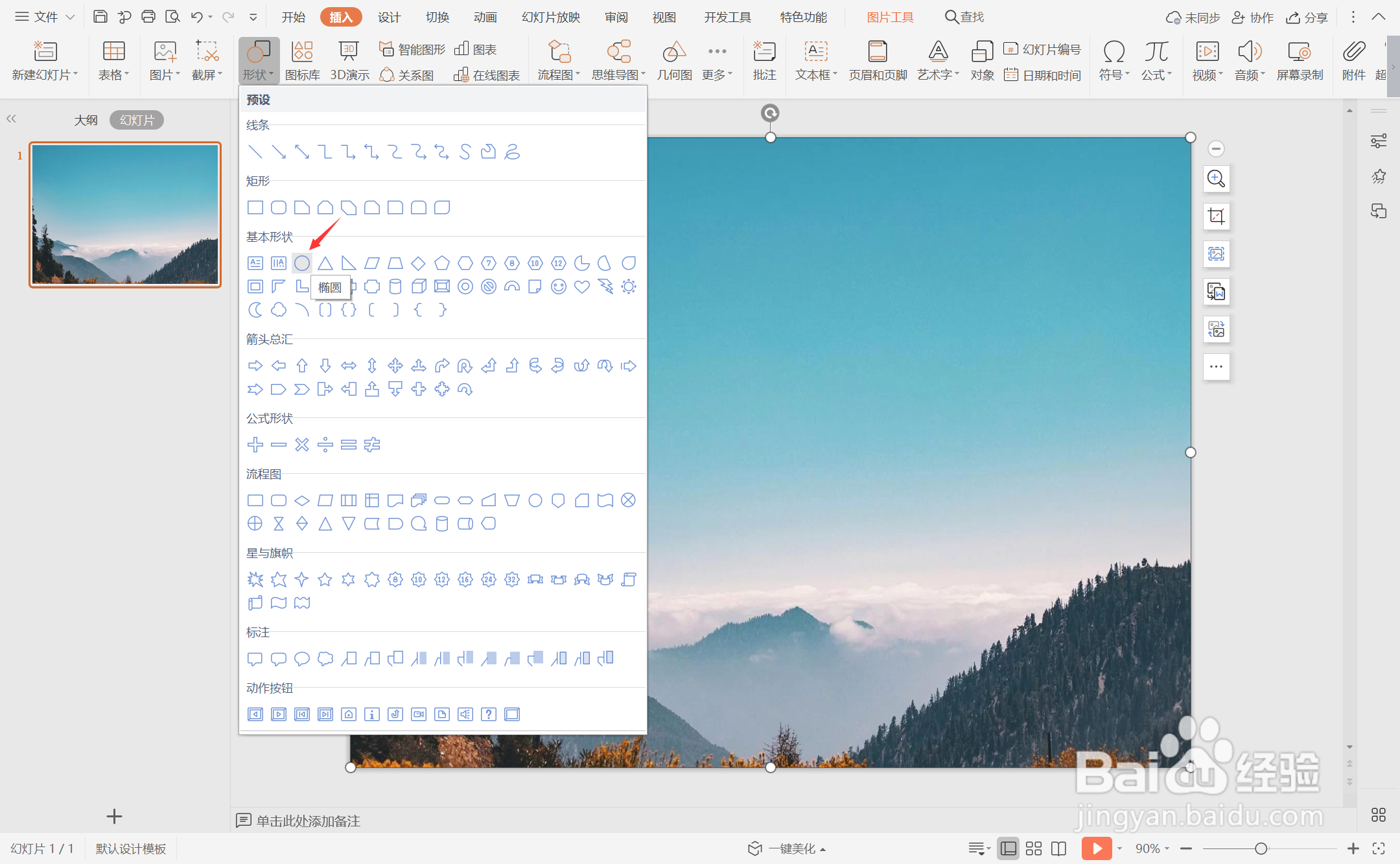
4、按住shift键,在页面上绘制出形一个正圆形。
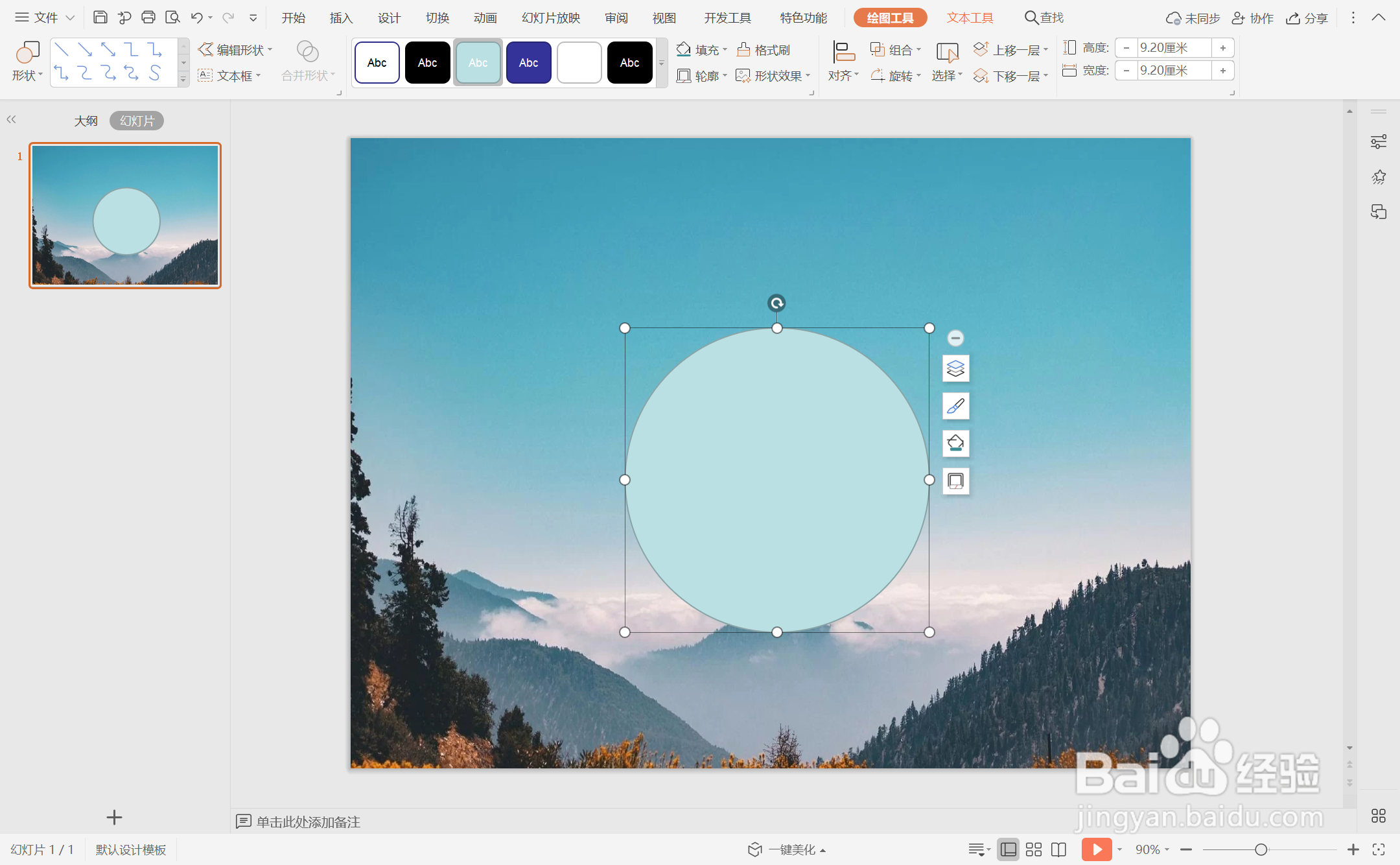
5、选中圆形,在绘图工具中点击填充,选择其中的“无填充颜色”。
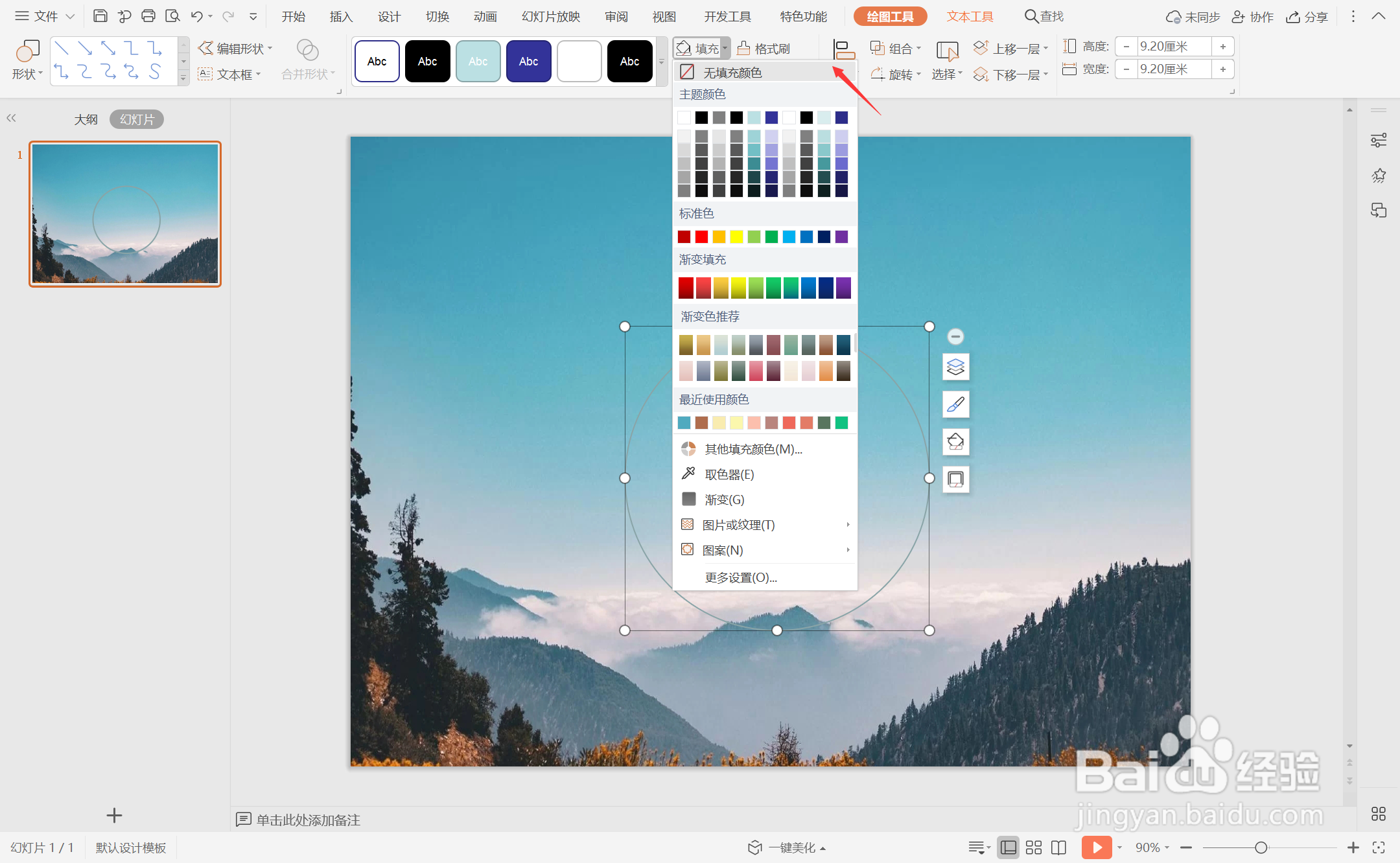
6、点击轮廓,线条颜色填充为白色,并设置合适的线条宽度。
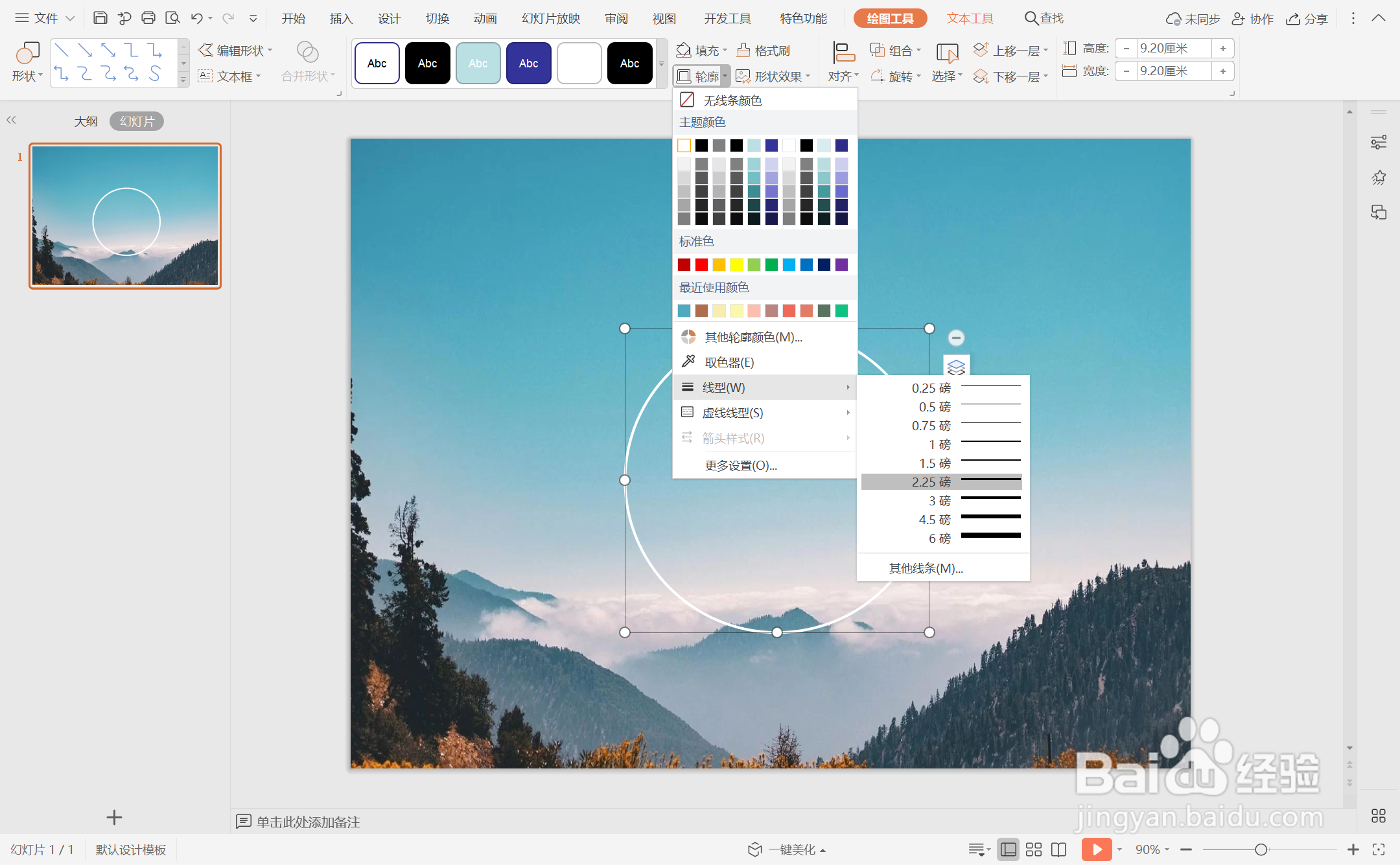
7、在圆形边框中输入封面的标题,字体填充为白色,这样简约大气欧美范封面就制作完成了。
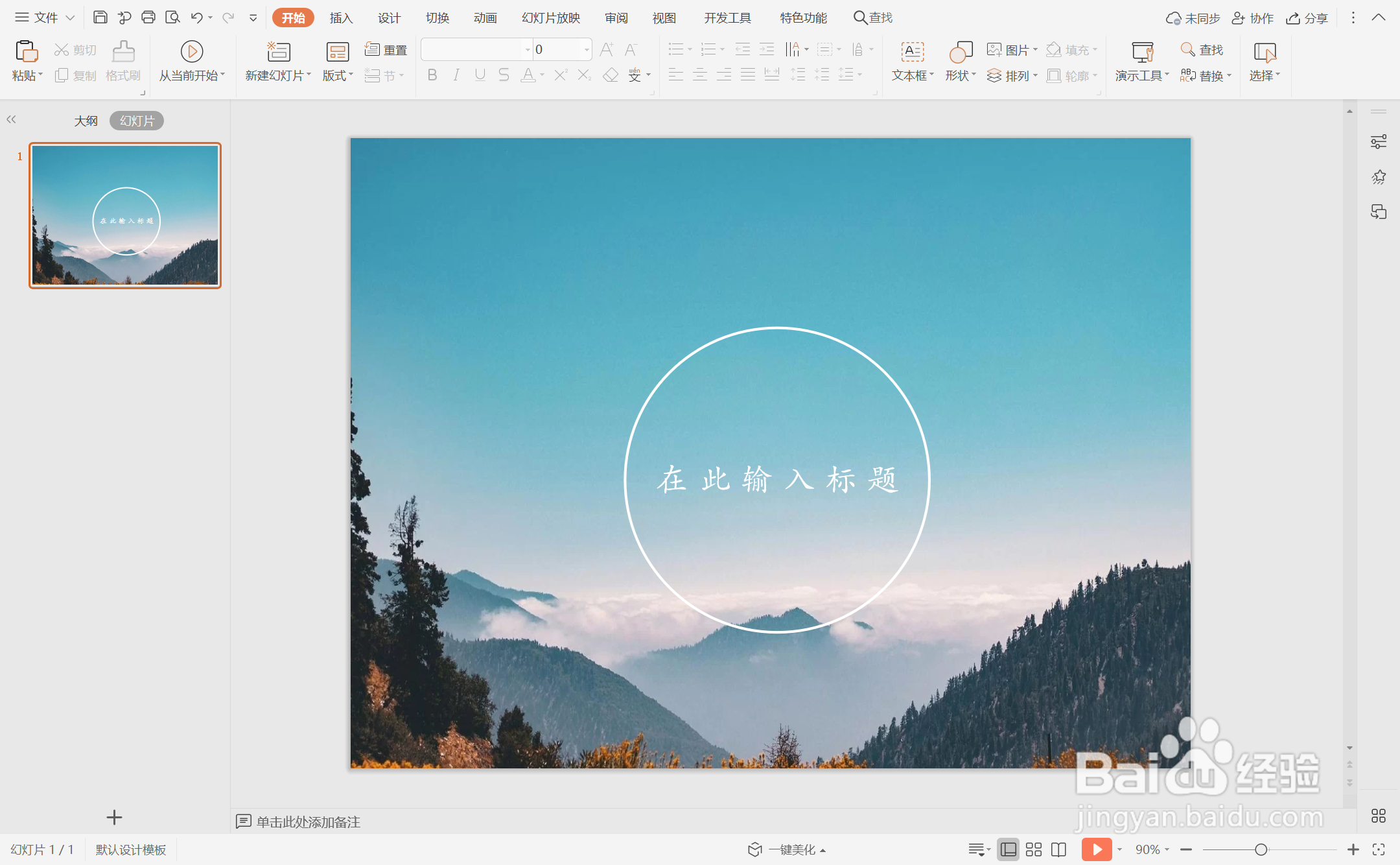
时间:2024-10-12 09:21:11
1、在插入选项卡中点击图片,选择其中的本地图片,插入一张合适的背景图片。
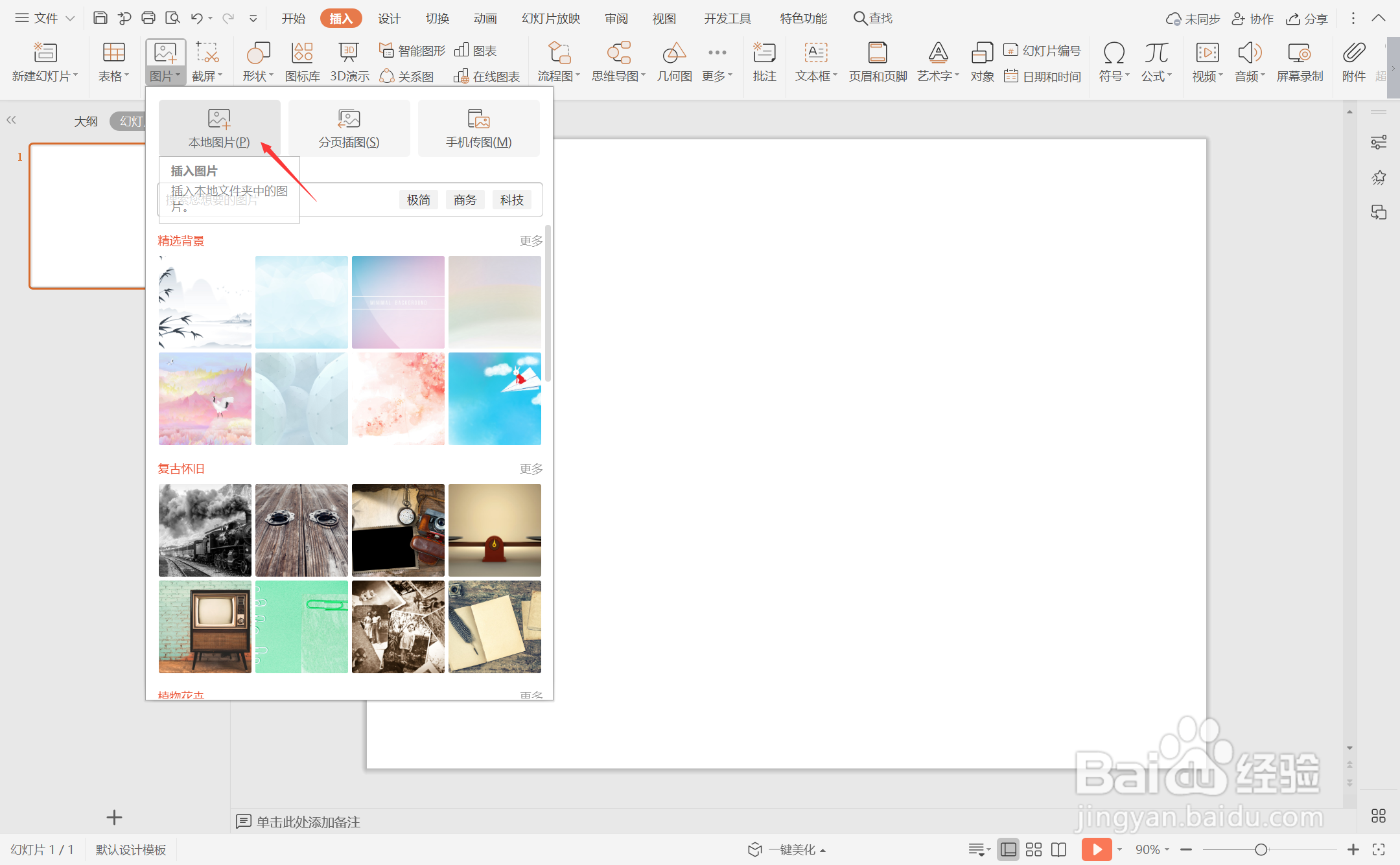
2、选中插入的背景图片,并铺满整个页面,效果如图所示。
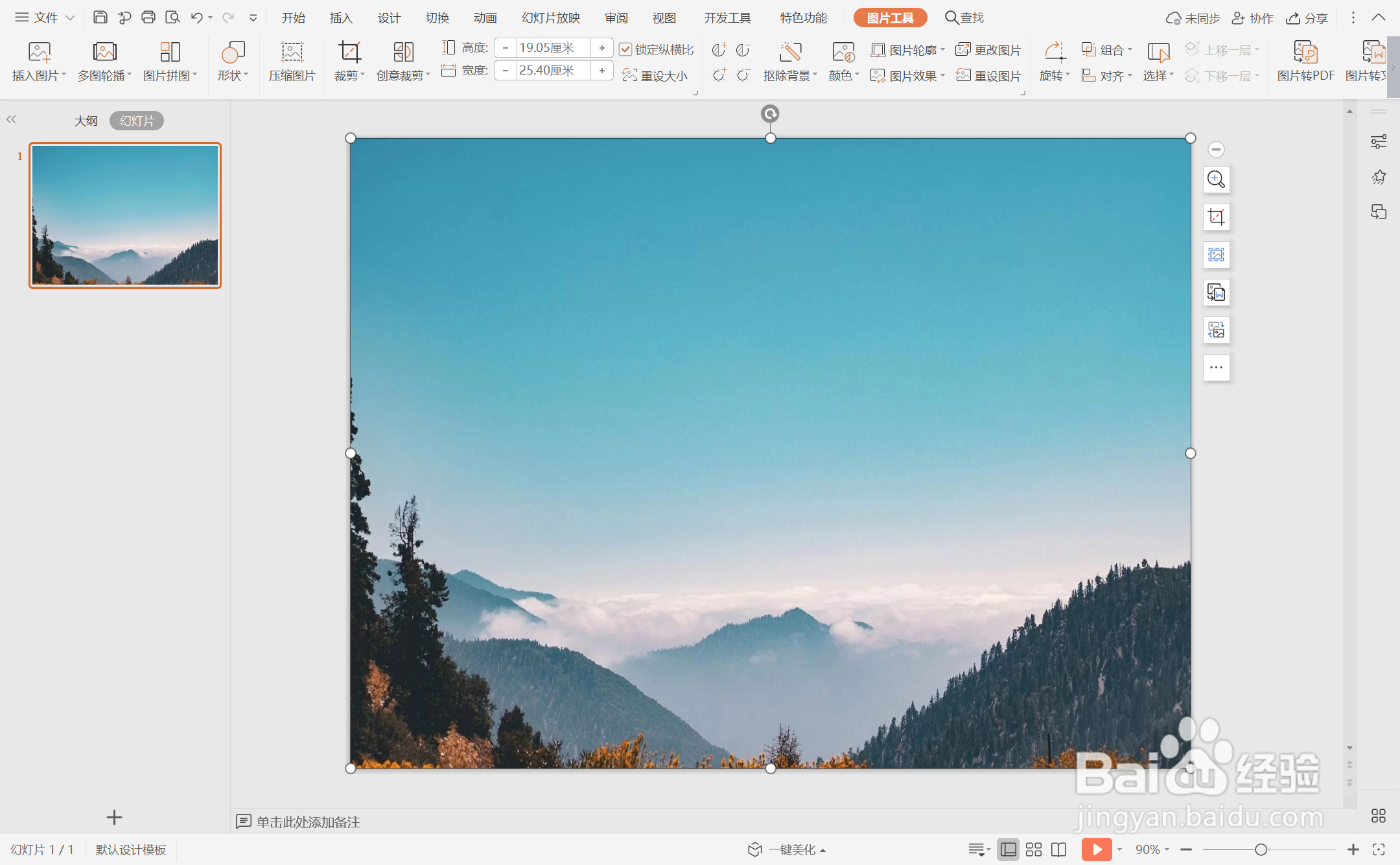
3、在插入选项卡中点击形状,选择其中的椭圆。
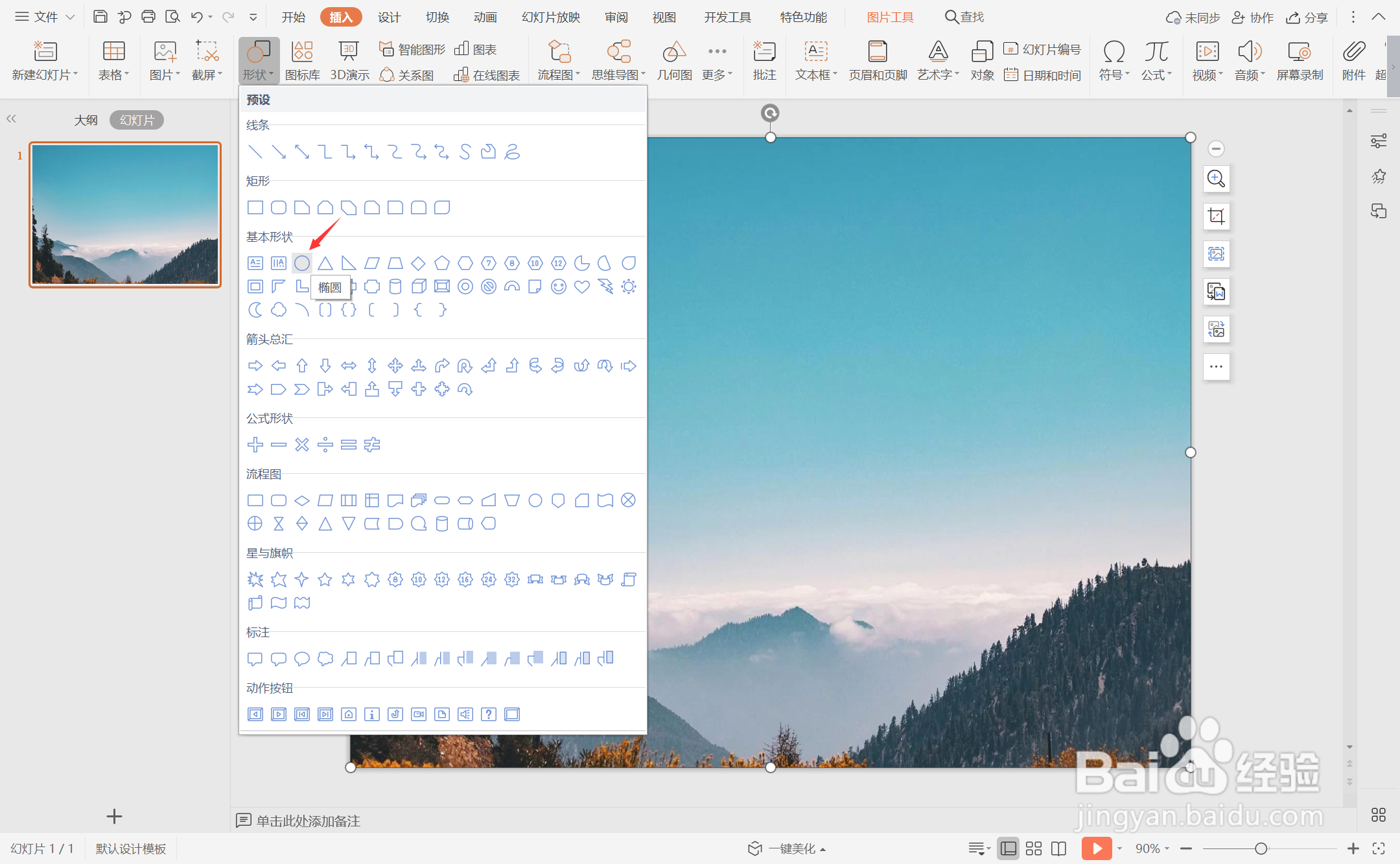
4、按住shift键,在页面上绘制出形一个正圆形。
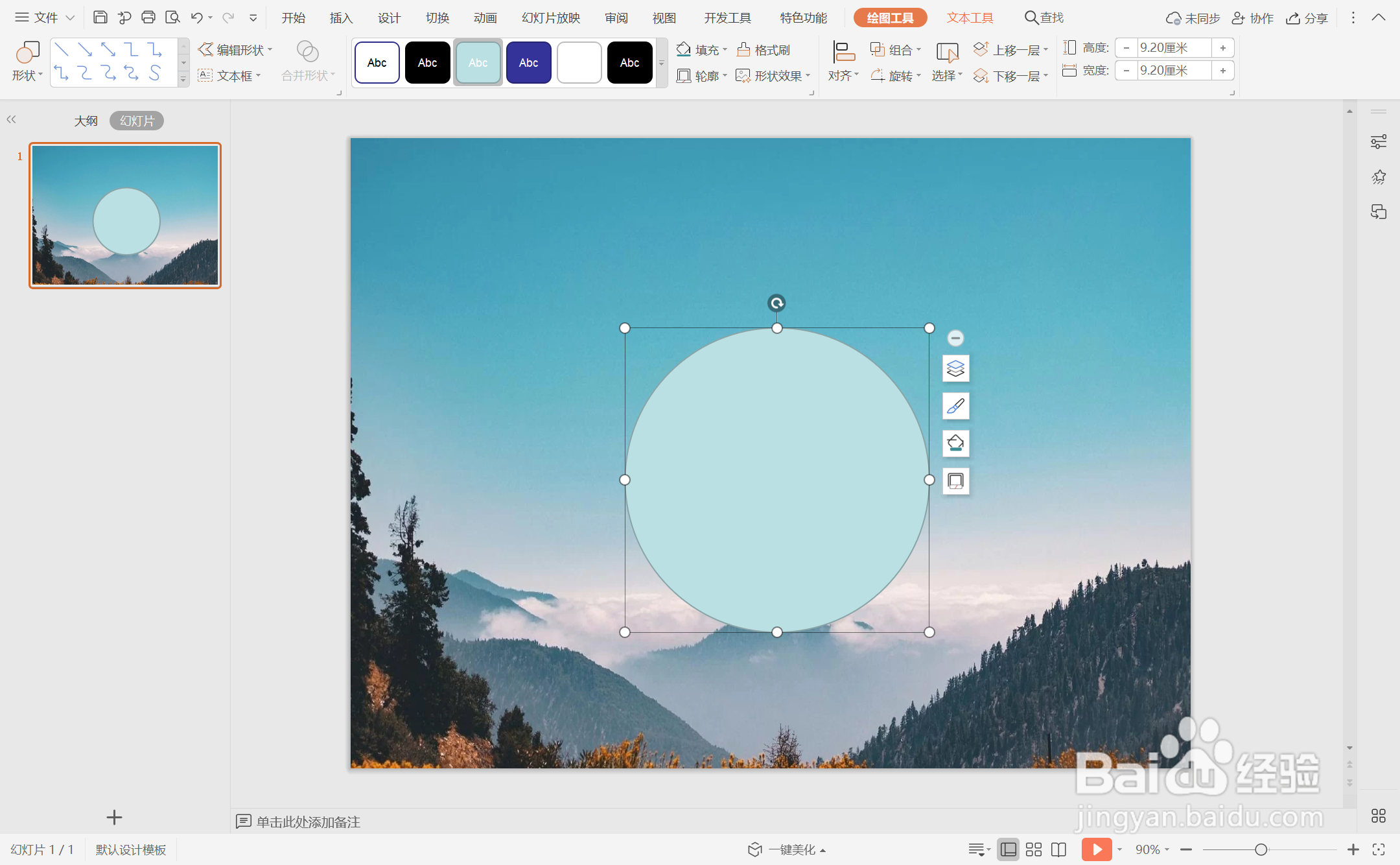
5、选中圆形,在绘图工具中点击填充,选择其中的“无填充颜色”。
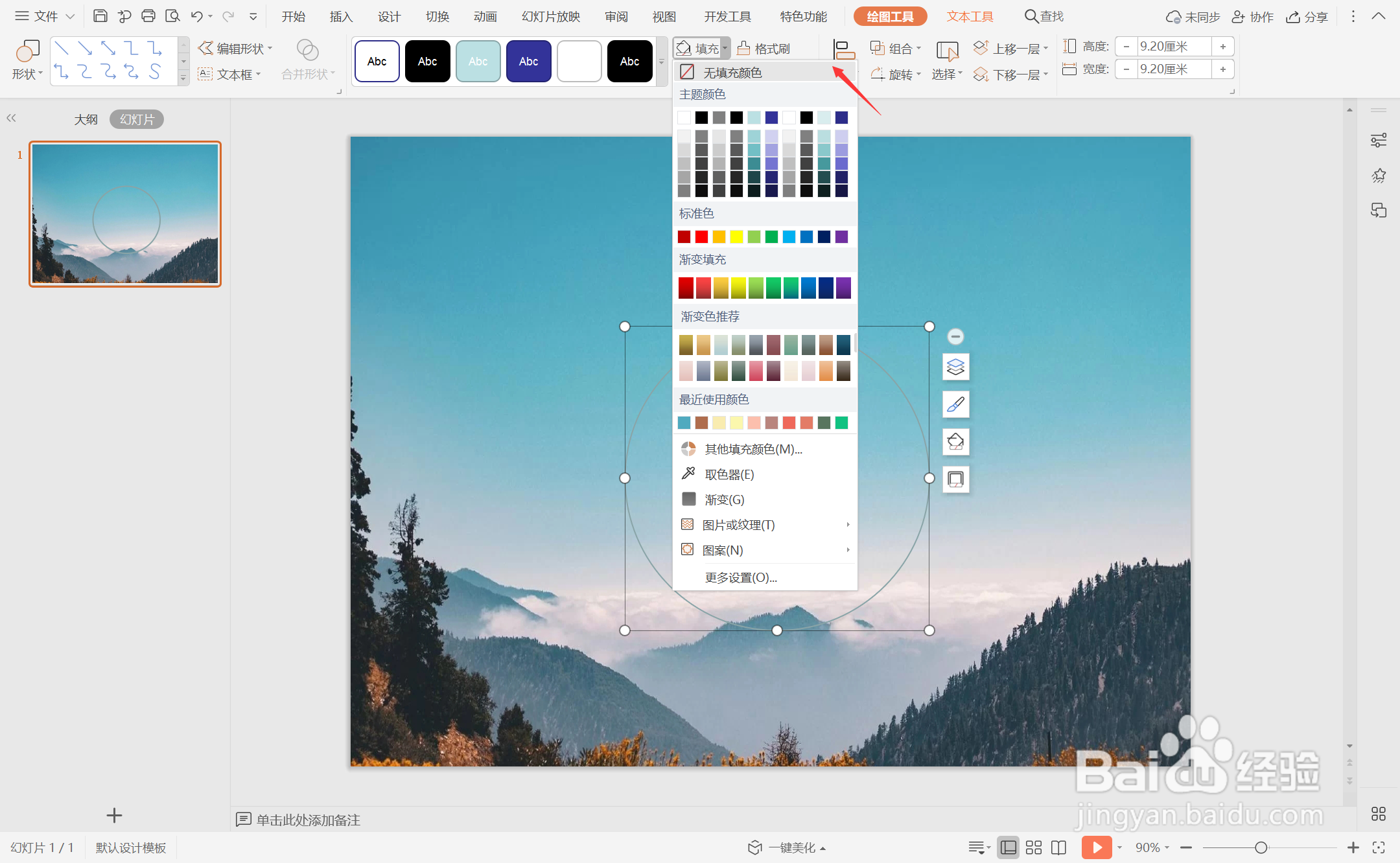
6、点击轮廓,线条颜色填充为白色,并设置合适的线条宽度。
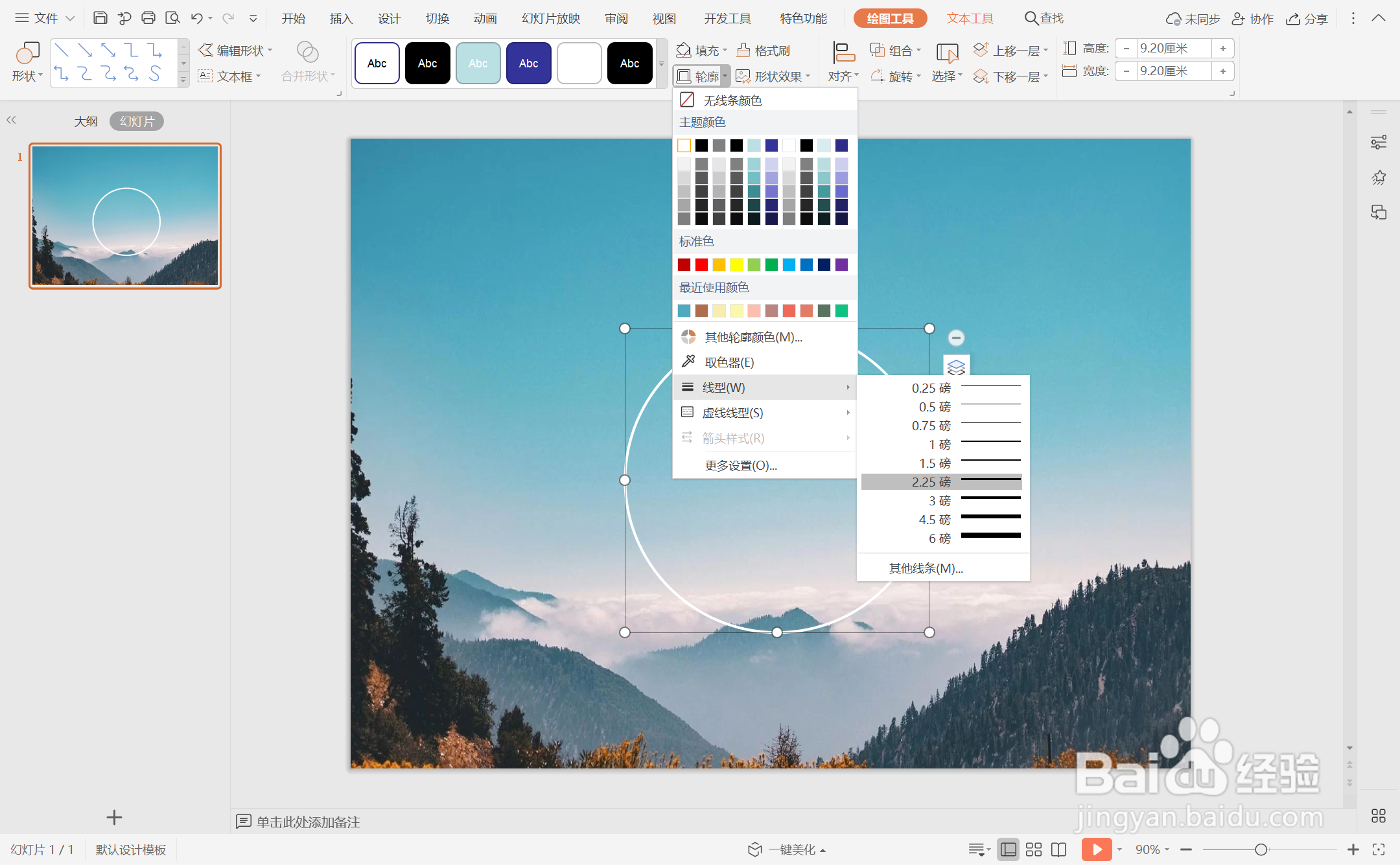
7、在圆形边框中输入封面的标题,字体填充为白色,这样简约大气欧美范封面就制作完成了。